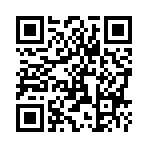TCA PRC-148起動!
前回まで記事にした各種加工によって、アンテナを付けてあらゆる操作をしても電波が発射されなくなった事を確認できましたので、ついに起動してみました。
前回までの記事
「TCA PRC-148可動レプリカ」
「TCA PRC-148可動レプリカ 受信専用加工続き」
「TCA PRC-148可動レプリカ 受信専用加工 ファイナル」
立ち上げ画面は下のネット画像で見るようにデカデカとTCAのロゴが出ると思っていたのですが、私の持っている個体はトップ画像のようにTHALESのロゴが出てきました。
ちなみに上画像TCAロゴ立ち上げの個体は2019年に入手したもののようです。
私の個体は説明書の日付が2020年1月と書いてあったので、それ以降に造られたものだと思われます。
なので現在の仕様はTHALESロゴなのかもしれません。
もしくは輸出先の国によって変えてたりしてるかもですね。
オプションで供給電圧の表示か、自分で設定した英数字のメッセージを出す事も可能です(「4039RADIO」みたいな感じで起動時にメッセ―ジ表示が可能)。
ドンガラでも十分幸せでしたが、画面が付くとさらに幸福度が数段上がりますね。
本当に素晴らしいおもちゃだと思います。
苦労してせっかく受信専用機にしたので、最低限の操作は会得しようと思います。
下記操作についてはマスターしました。
・FM放送受信、周波数設定
・各特小無線周波数のチャンネル設定、チャンネル操作
これでFMラジオ、及びサバゲ等で無線の受信は可能になります。
付属の説明書は当初ほぼ読む気が無かったので、それなりにちゃんと書いてあるのだと思っていましたが、いざ操作をしようとちゃんと読んでみると全く説明が足りず、役立たずでした(苦笑)
世界には同じように思った親切な人がいるもので「説明書がhot garbageなんで、ここで操作方法まとめとくわ」と記事を残してくれた偉大な先人がいらっしゃいました。
https://www.m4carbine.net/showthread.php?189953-PRC-148-Radio-First-Impressions-and-Initial-Setup-and-Follow-on-Setup-on-Chest-Rig/page24
感謝感激ですね!
あと同じTCA社製のPRC-152について、各モードの詳細を解説をしてくれているサイトも見つけました。
https://mundoairsofter.com/en/2019/12/tca-prc-152a-configuration/
148とは色々と違う箇所がありますが、148に付いてきた説明書の数倍有用です。
この辺りの情報を読み合わせながら、FMラジオ&特小無線受信機としての運用方法を書いてみようと思います。
もしTCA製のPRCを検討されている方がいらっしゃれば、参考にしていただければと思います。
まずは画面の見方とパネルの各キーの説明をしておきます。
下画面が電源を入れ、ロゴ表示の後に出てくる「トップ画面」です。
左の電池マーク:電池残量です。
上段周波数(ICOM0117):選択されているチャンネルです。GRキーを押すと登録されたチャンネルでは無く、個別に設定されている送受信周波数に切り替わります
下段周波数(403.9000):もう一つ設定されている送受信周波数です
右上の□に点4つマーク:このマークがある段の周波数が現在アクティブです。側面のキーで上下段を切り替えできます。
PT FM:飾りだと思います。実物はPTが付いていると暗号化モード、FMも何かのモード操作中を示しているようです。大抵のダミーもこの表示が描いてありますね。
ヘッドフォンマーク:コネクタにスピーカーマイクを繋げると音声出力がそちらに切り替わり、右上にヘッドフォンのマークが出ます。
あとは設定によっては画面下部にDCSとかの文字が出てきますが、あっても無くても今回の運用においてはさほど意味はないと思います。
次にキーの説明です。
MODE:トップ画面で押すと各種オプションメニュー一覧を開きます
GR:トップ画面で押すと上段の周波数と設定したチャンネルのアクティブ切り替え。長押しすると受信できる電波をスキャンします。ちなみに周波数とチャンネルの切り替えは上段でしかできません。
ESC:メニューのキャンセルや、各画面からトップ画面に戻るキーです。長押しするとキーロックON/OFF。
上下キー:各種設定時の選択に使います。
ENTキー:各種設定時の決定キー。トップ画面で長押しで周波数設定画面へ移動。
ALTキー:長押しでFMラジオモードに切替え。数値やメッセージ設定時の桁送り。
全部は説明し切れてないと思いますが、上記が頭に入っていればFMラジオ及び特小無線を受信する操作は十分できるようになります。
次に側面キーです。
上から1、2番目の小さいキー:上下段の周波数どちらをアクティブにするか選びます。設定を変えるとボリューム調整キーになる?ようです。
中央長方形のキー:PTTスイッチです。私の個体は内部基盤を破壊してあるのでただの飾りと化しています。
一番下のキー:モニターキーです。押すと「ザー」と鳴りますがイマイチ用途が分かりません。他のボタンと同時押しで工場出荷状態に戻す時に使います。
ちなみにPTTを殺す為に側面のキー基盤丸ごと断線すると、上下段の周波数切り替えは出来なくなります(下段が使えなくなる)。
特に問題は無いですが、何か使い切れていない感じがして気持ち悪いですね。
最後に天面です。
左のダイヤル:電源ON/OFFスイッチ兼ボリューム調整用です。一番左に回しきると電源が切れます。
真ん中のダイヤル:チャンネル切り替えダイヤルです。クリックして回り、全部で16段あります。
あとはダミーをお持ちの方なら分かるように、アンテナベースと外部6PINコネクタです。
では、まずはFMラジオ運用です。
これはゴミ説明書にもさすがに操作方法が明記されていました。
「ALT」キーを長押しするとFMモードに入り、画面に受信周波数が表示され、スピーカーから受信音声が出力されます。
上下キーを押すと0.1MHzずつ周波数を調整できます。
長押しすると1.0MHzずつ高速で送ります。
スキャン機能はFMモードでは使えないようなので、受信周波数は自力で探す必要があります。
こちらのFMラジオの番組表は見つからなかったので適当に周波数を変えていると、ザーという音からかすかに中国語の歌が聞こえてきました。
「おおっ」と思い窓際に行ってみるとクリアに音が出てきました。
前回行った加工を施してもFM電波、及び他の周波数も受信できることを確認しました。
ちなみにアンテナをTRI製の長ーいブレードアンテナに換えてみたら、さらにクリアに拾いました。
アンテナが飾りじゃなくてちゃんと機能するのを実感し、何か感動しました。
普通のFMラジオでも、アンテナ延ばせば聞こえやすくなるなんて当たり前なんですけどね(笑)
TCA148付属のホイップアンテナは、残念ながら初期アフ時ではおそらくオーパーツで見かけない仕様なので、実物旧型を狙いたいところです。
付属のアンテナ
旧型アンテナ

おそらくですが実物アンテナも機能すると思います。
ハンドセットを繋ぐとハンドセットからの音声に切り替わります。
受信機化加工でマイクとPTT配線は切ってありますが、スピーカーはちゃんと生きていました。
以上でFMラジオの操作周りはOKです。
説明書を見ずに直感で操作しても問題ないレベルの単純さですね。
次に無線受信です。
チャンネル登録をせず、周波数を毎回設定して受信するだけなら非常に簡単です。
トップ画面でENTキーを長押しすると、下の画面に移動します。
これが周波数設定画面です。
一番上の「RX」が囲われている状態でENTキーを押します(RXはReceiverの略、つまり受信周波数です)。
ENTキーを押すと文字が反転します。
この状態で上下キーを押すと、1プッシュ毎に設定したステップ(何kHz飛びかの設定)で周波数が増減します。
1ステップ何kHzかはオプションの「STEP」で設定できます。
特小周波数を設定する場合は2.50がおススメです。
ただし、この方法だと例えば数百MHz動かそうと思うと、この操作では非常に時間が掛かってしまいます。
そこで、ENTキーを押して反転したら、次にALTキーを押します。
すると一番左の数値が点滅しはじめます。
この状態で上下キーを押すと、その桁の数値が0~9まで順に変わります。
狙いの数値に合わせたらALTキーを押すとひとつ右の桁の設定に移ります。
これの繰り返しで数値を決定していきますが、最後の2桁はこの操作では決定できません。
この2桁については最初の操作法の上下キーで数値上限で合わせる必要があります。
RXの下のTXは送信周波数なので、受信専用機に改造したこの148には無用です。
設定方法自体はRXと同じです。
その下のON/OFFや数値は気にしないでも大丈夫?だと思います。
SQLはスケルチといって、ノイズフィルタの強さの設定みたいな感じです。
POWは送信出力です。送信不可能なのでどの数字でもいいですが、万が一を考えて一応最小の0.1にしておきました。
設定を終えたらESCキーを押してトップ画面に戻り、アクティブな周波数が設定した数値に変わっていれば完了です。
他の無線機等からこの周波数で発信された電波を受信すると、スピーカーから音声が出てきます。
これでこの無線機が対応するどの周波数でも受信できるようになりますが、サバゲ等で特小無線を受信運用する上では少々不便です。
特小無線を使った事がある方なら分かると思いますが、「〇〇MHz」等周波数を合わせるのではなく、「〇〇ch」というチャンネルを選択しますよね。
各チャンネルは決まった周波数が登録されており、ネットを調べれば各社のチャンネルと周波数の対応表がすぐ出てきます。

サバゲの定例会やイベント等では、その日の朝に「赤チームは〇ch、黄色チームは〇chでお願いします。」といった感じでチャンネルを決める事が多いと思います。
逐一上記の対応表を見ながら周波数を合わせてもまあいいのですが、ゲーム開始まで時間が少なかったり、仲間内だけで使うチャンネルを別途準備しておいて、状況に合わせて即座にチャンネル変更が必要な場合もあると思います。
そうなるといちいち周波数を設定するのは不便ですよね。
TCA148には予めチャンネルを設定できる機能がありますので、これを使わない手はありませんね。
冒頭に説明しましたが、本体上部中央のダイヤルがチャンネル切り替え装置です。
16段階クリックし、1~16ch割り当てできます。
さらにオプションの「ZONE」設定が1~8まで変更でき、各ZONEで16ch設定が出来るので、計8×16=128chの設定が可能です。
この辺りの詳細は説明書に記載が全く無く、仕組みが理解できるまで何時間も弄り回していました(苦笑)
チャンネルの設定方法を書いていきます。
今回はICOMの特小チャンネル1~20chまで設定してみました。
まずは1chの設定です。
1.トップ画面にします。
2.本体上部のノブを反時計回りに回らなくなるまで回します。
3.側面の一番上のキーを押し、上段をアクティブにします。
4.GRキーを押し、チャンネル表示にします(下画面ではICOM0117)
この状態で、先ほど書いた周波数設定を行います。
今回はICOMの1chである422.05MHzに設定しました(他社も基本同じチャンネル周波数設定です)。
ESCキーを押してトップに戻ります。
これで近隣の誰かがICOMの1chで発信をしたら、この148は受信してスピーカーから声が聞こえてきます。
これで一応チャンネル登録OKなのですが、せっかくチャンネル名を編集する機能が付いているので設定しましょう。
オプションの「CHANNEL」をONにして、同じくオプションの「NAME」でチャンネル名を編集設定できます。
NAMEを押すと、現在選択しているチャンネルの名称を0~9、A~Zまでの8文字で設定できます。
文字の入力方法は周波数設定と同じで、ALTキーを押して左から1文字ずつ動かし、上下キーで文字を選択していきます。
私はこのチャンネルを「ICOM0117」と設定しました。
残念ながらチャンネル名は16個しか割り振る事ができず、ZONEを切り替えても周波数は変わりますがチャンネル名称はZONEごとに共通です。
ICOM特小は20chありますので、ZONE1では1~16chまでしか登録できません。
なのでZONE2の1を17ch、2を18ch、3を19ch、4を20chで割り当てました。
1~4までは2チャンネル分共通名称なので、「ICOMの1ch(ZONE1時)と17ch(ZONE2時)」という意味で「ICOM0117」と設定しました。
これで1chは完了です。
本体上面のノブを1クリック時計回りに回し、同じ要領で周波数と名称を編集します。
チャンネル名称は上記と同じ法則で「ICOM0218」としました。
こんな感じで16chまで完了させます。
17ch以降はオプションの「ZONE」で1~2に切り替え、反時計回りで回らなくなるまでノブを回した位置から17chから順に設定します。
これで数秒の操作で即座にICOM特小の1~20chに合わせられるようになりました。
他にも色々と設定できる機能はありますが、発信出来ないと無用だったり、些細な機能だったり、効果がよく分からないものばかりなので割愛します。
上面のダイヤルで電源を入れてボリュームを調整し、チャンネルを合わせてラジオポーチに収めるという動作は、特小を仕込んでいるダミーでは中々実現できない楽しさだと思います。
2000年代ODA御用達のTAC-T製のような、筐体の露出が多いポーチに入れる場合も見栄えしていいですね。

液晶以外はBB弾が直撃してもなんともない強度は持っていると思います。
液晶を外側に向けるなら、アクリル板などで防弾対策が必須だと思います。
永らくただの飾りだった特小未対応のRACALアーバンも、ようやく日の目を見る事ができそうです。

THALESのハンドマイクも特小未対応実物を持っていますので、2000年代中盤ODA装備であればこれにイヤホン挿して使うのもいいですね。

実コネで特小対応に加工済のヘッドセットも使えると尚ありがたいのですが、こちらでは入手不可能ですので、帰国した際に検証してみようと思います。
148ダミーの裏蓋を開けて特小無線をぶち込んで使った方が、見た目ほぼ同じで送信できて運用上は間違いなく優秀ですが、「148を直接操作して遊べる」というのは、人によってはそれを補って余りある満足度を提供してくれると思います。
夕方や暗所でバックライトを光らせたら映えそうですしね。
装備着て写真を撮る方には新たな撮影レパートリーが生まれると思います。
法を犯さず特小電波の送信も出来たら最高だなとは思います。
ただ、数年前にTRI製の152を某業者が特小無線として認証を通して販売したのですが、実は対策不十分で却下され、既に買ってしまった人がもし電源を入れたら法律違反になってしまうという騒ぎがあったようです。
不十分だった原因や却下された経緯は私はよく分かっていませんが、「特小はアンテナが付け替えできてはいけない」という条件があるにも係わらず、一旦認証が通った152は簡単にアンテナ付け替え可能だった事が原因のようです。
「特小無線はあんな小さい筐体で作れるんだから、148や152みたいなデカい図体で特小作るのなんて簡単じゃん」と思いますが、技術的には出来ても、法的な手続きや制限の絡みで商売的には旨味がないからいつまで待っても世に出て来ないのかもしれませんね。
ただ、中に特小を仕込んで、ダイヤルをジョイントで繋いで、キー位置を合わせるような構造のダミーを作れば、ダイヤルでスイッチ&ボリューム操作、正面パネルでch設定などのボタン操作が出来るダミーは比較的安価に作れそうな気はするのですが、それはそれで中途半端で売れる見込みないんですかね(苦笑)
もしアルミで筐体作っちゃったら、中の特小の電波がめっちゃ遮断されちゃうでしょうしね(笑)
(アンテナを変更する等、特小無線機を加工したらその時点で違法みたいです)
アメリカ等の無線免許の仕組みは包括免許制といって、免許さえ持っていれば無線機の認証は不要で、免許で許可されている範囲であれば自由に電波を発射していいそうです。
つまり講習等を受講して試験にパスして免許を取得すれば、このような実動PRCも即時自由に使えるようになるようです。
羨ましいですね!
この界隈の情況や各種背景は全くの無知なので、法律が改正される希望があるのか無いのかすら分かりませんが、そうなる日が来るといいなあと夢は持ち続けようと思います(笑)
まあ今後は特小無線ではなく、BLEやネット回線を利用したトランシーバーに取って変わってくる可能性もありそうですし、サバゲ用無線がどう進化していくか?楽しみですね。
何度かに渡ってTCA148について書きましたが、とりあえずこれで一旦完結になると思います。
あとは無事に日本に持ち帰って実戦投入するのみですね。
後日記事にしますが、56式弾帯が激安で手に入ったのでポーチに入れてみましたが、素晴らしい重量感です。
ポーチに入ったままボリュームを調整したり、引き出してキーを操作したりしてみると、実際の使い勝手がどうだったか?追体験できて興味深いです。
お読みいただきありがとうございました。
初期アフバックパック UM21 PART2
初期アフバックパック UM21 PART1
56式弾帯カスタム 初期アフ風味
TCA PRC-148可動レプリカ 受信専用加工 ファイナル
TCA PRC-148可動レプリカ 受信専用加工続き
TCA PRC-148可動レプリカ
初期アフバックパック UM21 PART1
56式弾帯カスタム 初期アフ風味
TCA PRC-148可動レプリカ 受信専用加工 ファイナル
TCA PRC-148可動レプリカ 受信専用加工続き
TCA PRC-148可動レプリカ